Om denna artikeln
Kategorier
Ibland kan det vara svårt att veta exakt hur man bör anpassa sin fil innan man skickar iväg den för tryck. Det händer att filerna vi får in vid beställningar inte kan användas eller försvårar processen att få till ett kvalitativt resultat. Därför har vi tagit fram en checklista för dig som kund att ha i åtanke när du skapar ditt motiv eller tryckanpassar filen.
Man kan till exempel ladda upp en enfärgad logo i JPG-format i vår webbshop för att beställa sina transfertryck, men eftersom det är en JPG känner vårt beställningsverktyg inte av färgerna och lägger den därför automatiskt som Process vilket är vårt sätt att trycka flerfärgstryck på så som porträtt, logotyper med toningar eller logotyper med fler än 7 färger.
Du börjar med att öppna upp filen i ditt redigeringsprogram, förslagsvis Adobe Illustrator eller likvärdigt program. Därefter ser du till att din fil är konverterad till banor.
*Det är vanligt att linjer och outlines runt logotypen ej är konverterade till banor*
Du konverterar din fil till banor genom att markera hela din logotyp, sedan klickar på objekt uppe i panelen och därefter klickar på färdigställ. Är filen ej helt konverterad till banor dyker då upp en ruta som ser ut så här:
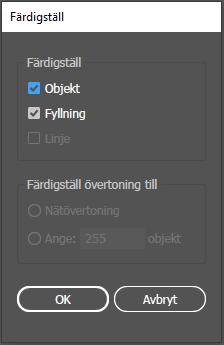
Dyker den upp klickar du på OK och du har då färdigställt din logotyp!
Färdigställd=Konverterad till banor
Vid tryckanpassning av en logotyp som innehåller text behöver du konvertera din text till färdiga banor innan du sparar. För att vi som mottagare av din logotyp skall kunna se hur ditt typsnitt ser ut behöver det vara färdiga banor och ej redigerbar text i din fil.
Om texten ej är konverterad till banor och vi inte har det exakta typsnittet du använt kan det se ut så här trots att du använt ett helt annat typsnitt i exempelvis kursiv stil och i blå färg:
För att kunna se exakt hur din logotyp skall se ut behöver mottagaren ha ditt typsnitt installerat på datorn, annars blir texten markerad med en rosa box runt om för att visa att typsnittet inte hittas.
För att konvertera din satta text till vektorbanor behöver du markera all redigerbar text och trycka ned ”SHIFT+CTRL+O”, eller färdigställa genom att markera texten, trycka på objekt -> färdigställ och sedan OK.
När du gjort detta har du konverterat all din text till färdiga vektorbanor som fungerar utmärkt för att användas i tryck.
När du anpassar din fil för tryck är det viktigt att logotypen inte innehåller för tunna linjer. Har du ett motiv med många små detaljer kan det vara svårt att få det bra i tryck eftersom marginalerna då blir för små för att kunna trycka vitt bakom (som alla våra transfertryck måste ha). Har du exempelvis ett stort motiv med många små detaljer och sedan väljer att minska ner storleken blir detaljerna oftast väldigt små, och är inte heller då tryckbara.
En bra tumregel att gå efter är att om din logotyp är svart eller vit bör du aldrig ha tunnare linjer än 1,5 punkter (0,7 millimeter) för att säkerställa att ditt tryck får ett bra resultat.
Är din logotyp i färg måste linjerna vara minst 2 punkter tjocka för att säkerställa att ett vitt skikt får plats bakom, det säkerställer att färgen håller sin nyans.
Det vänstra trycket är gjort med två punkter i tjocklek, och det högra har linjer tunnare än två punkter vilket kan skapa skiftningar i färgen där det vita skiktet inte har fått plats.
Allt som inte skall vara med i tryck bör rensas bort från filen innan den skickas för produktion. Har du stödlinjer, bakgrund eller ett filter med i din fil kommer dem med i filen som skickas till oss, och det blir ibland svårt att urskilja vad som skall tryckas och inte.
Detta är extra viktigt om du väljer att beställa genom vårt beställningsverktyg i webbshopen. Om det ligger med stödlinjer, filter eller en bakgrund i filen vid uppladdning blir priset felaktigt då verktyget känner av alla färger och motiv som ligger i filen och räknar med dessa vid priskalkylen.
Om du behöver hjälp med att rensa din fil på saker som inte skall tryckas hjälper vi dig gärna. Du är välkommen att kontakta vår kundtjänst via mail eller telefon så hjälper vi dig så snabbt vi kan.
Vill du veta mer om vilket filformat som passar bäst för tryck? Läs artikeln här!
Om denna artikeln
Skriven av:
Max Schelin
Kategorier
Relaterade artiklar
Vilket filformat passar bäst för tryck?
Läs mer

PMS-färger hos Hot Screen
Läs mer

Designa ditt eget Tryck
Läs mer
Tänk på att inte ha mindre linjer än 2 punkter för att säkerställa att ditt motiv blir bra i tryck!
Om denna artikeln
Skriven av:
Max Schelin
Kategorier
Relaterade artiklar
Vilket filformat passar bäst för tryck?
Läs mer

PMS-färger hos Hot Screen
Läs mer

Designa ditt eget Tryck
Läs mer

Tryck på arbetskläder? Välj värmetransfern Stark!
Produkter
Tips & Tricks

Plottertrycket är en variant av vår produkt Stark Heat Transfer.
Produkter

Läs mer om de olika tryckmetoderna inom textilindustrin.
Tryckmetoder
Mån-Tor: 07.00-16.30
Fre: 07.00-15.30
Följ oss!
När du arkiverar en artikel försvinner den från din webbshop och blir inte längre beställningsbar.
När du aktiverar en artikel försvinner den från ditt akriv och blir beställningsbar igen,